如何在ps中使用通道
来源:网络收集 点击: 时间:2024-07-05【导读】:
在ps中可以使用通道进行有关抠图的操作,让我们一起来看看吧。品牌型号:Photoshop 2018方法/步骤1/6分步阅读 2/6
2/6
 3/6
3/6 4/6
4/6 5/6
5/6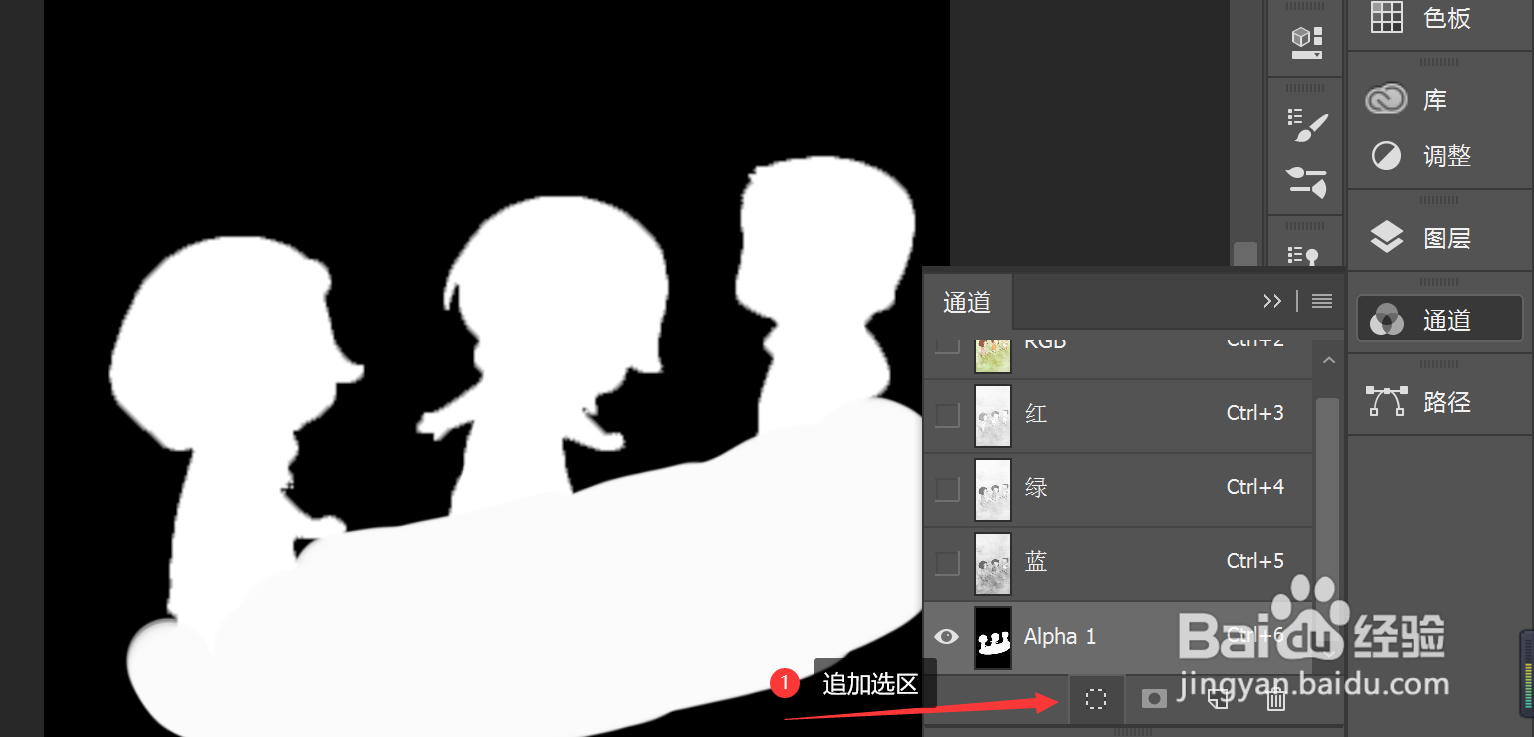
 6/6
6/6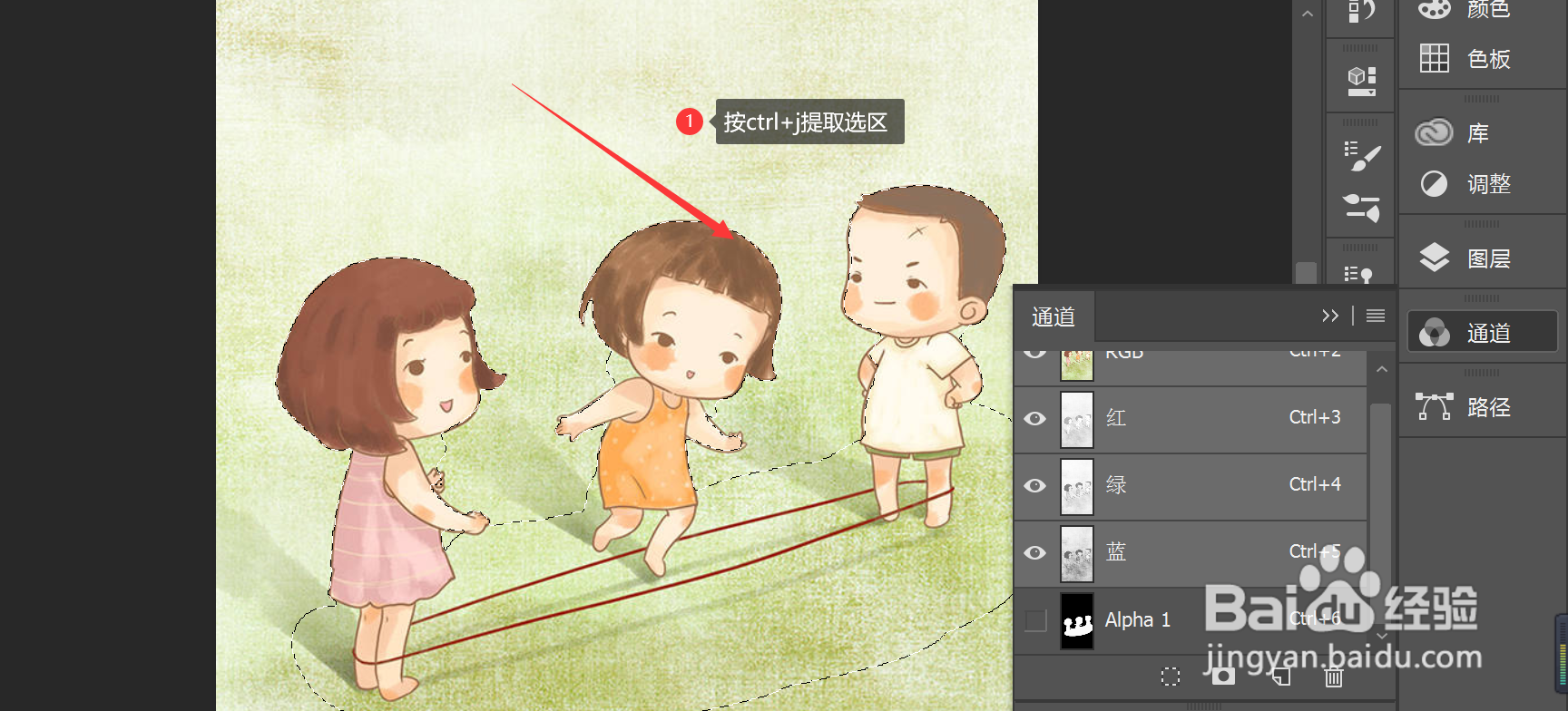

 注意事项
注意事项
建立选区
打开ps软件,点击面板右侧的通道选项卡—在界面中选择快速选择工具,拖动鼠标,建立选区
 2/6
2/6将选区存储为通道
选区建立完成后,点击通道下方的将选区存储为通道,即可建立一个新的通道

 3/6
3/6点击新建立的通道,主界面即显示出通道的图案—按Ctrl+D取消选区
 4/6
4/6修改选区
在主界面中选择画笔工具—更改画笔的颜色,修改选区,其中,白色为选区增加部分,黑色为选区去除部分
 5/6
5/6重新载入选区
修改选区完成后,点击通道下方的将通道作为选区载入—此时通道直接载入新的选区
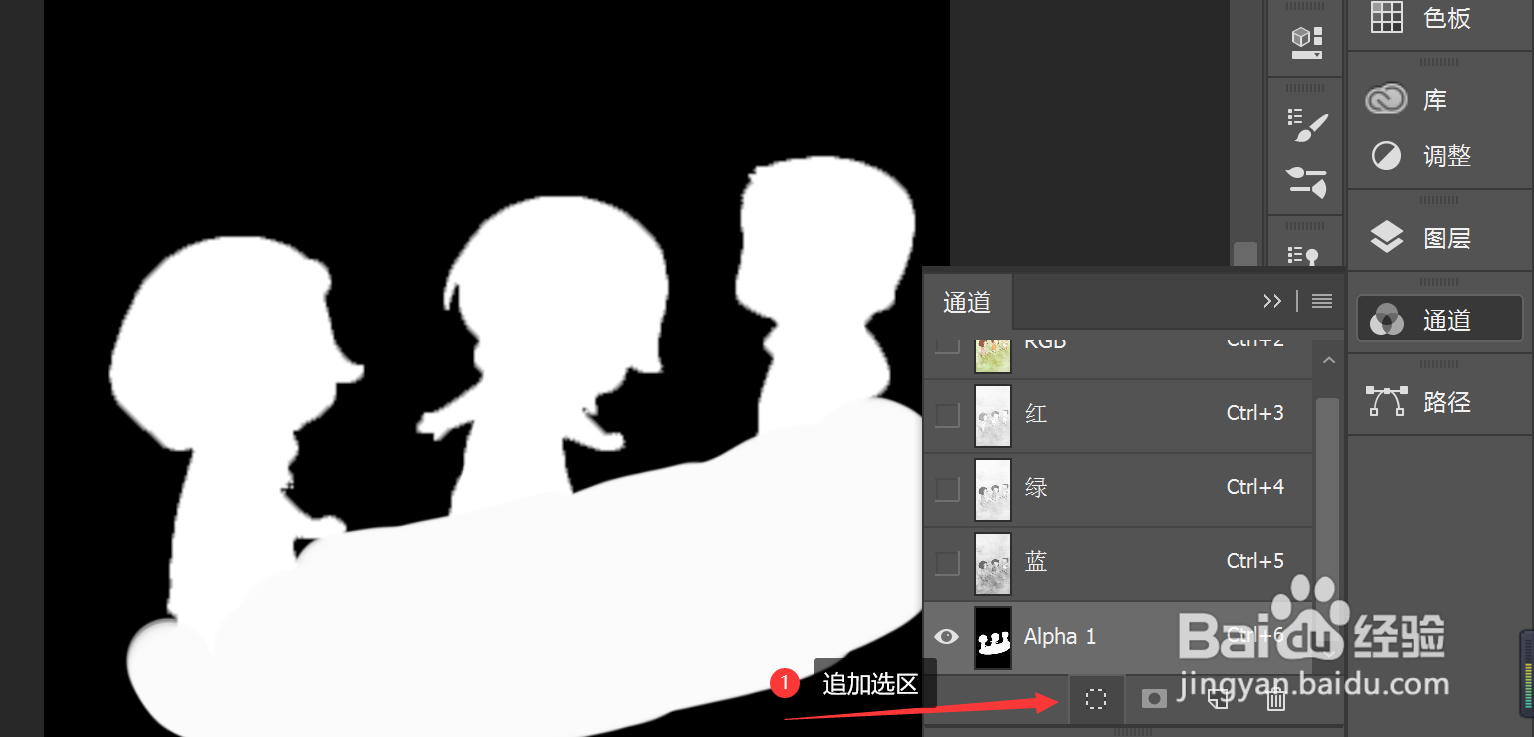
 6/6
6/6在图层中显示选区
按住ctrl+j键提取选区—点击界面右侧的图层选项—此时再次按住ctrl+j键提取选区,此时图层中显示提取出的选区
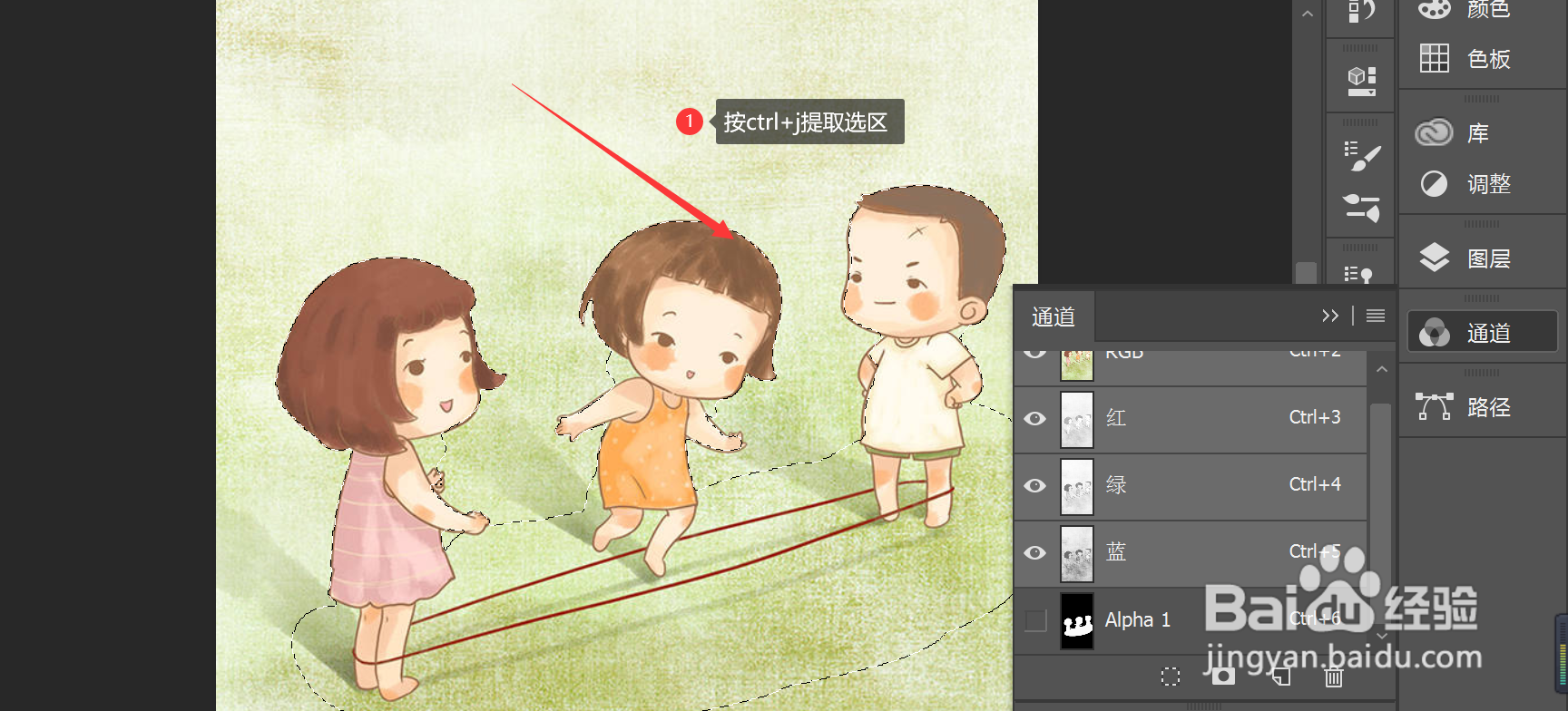

 注意事项
注意事项在使用通道时,通道中的白色代表可显示部分,黑色代表不可见部分,灰色可以充当半透明部分
一般使用通道进行细致的抠图部分,例如扣取头发等效果
在使用通道建立选区后,可以通过快捷键ctrl+j将选区提取到图层中
版权声明:
1、本文系转载,版权归原作者所有,旨在传递信息,不代表看本站的观点和立场。
2、本站仅提供信息发布平台,不承担相关法律责任。
3、若侵犯您的版权或隐私,请联系本站管理员删除。
4、文章链接:http://www.1haoku.cn/art_933669.html
上一篇:如何用数据透视快速解决Excel总表拆分为工作表
下一篇:学下棋对孩子有哪些好处
 订阅
订阅